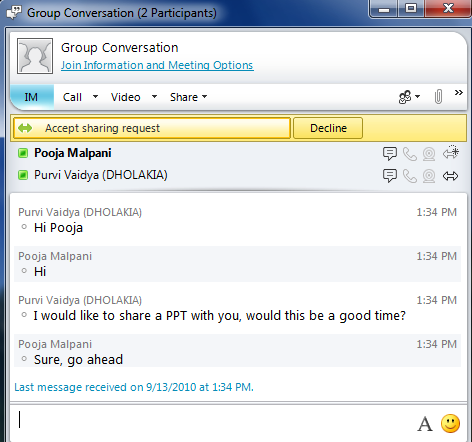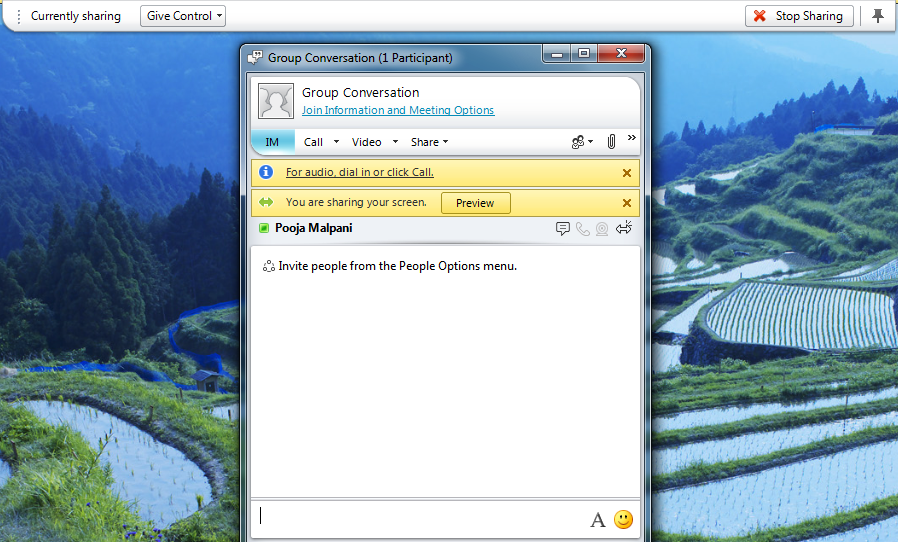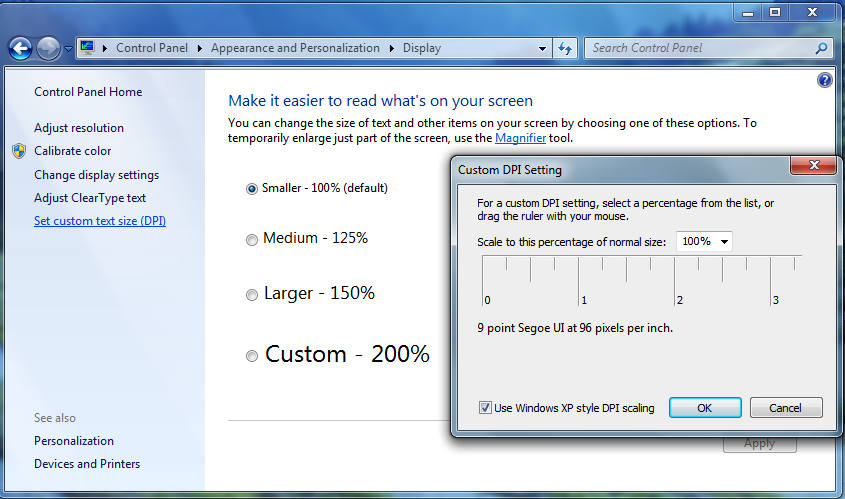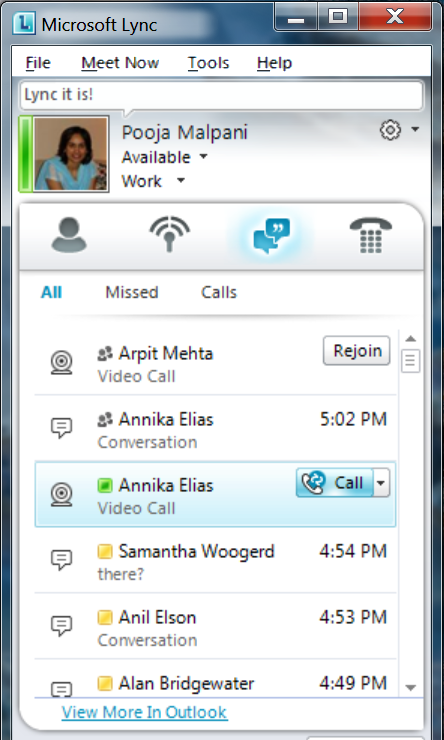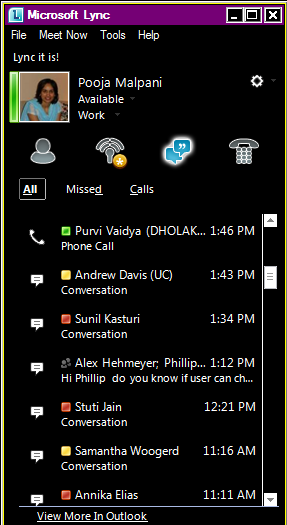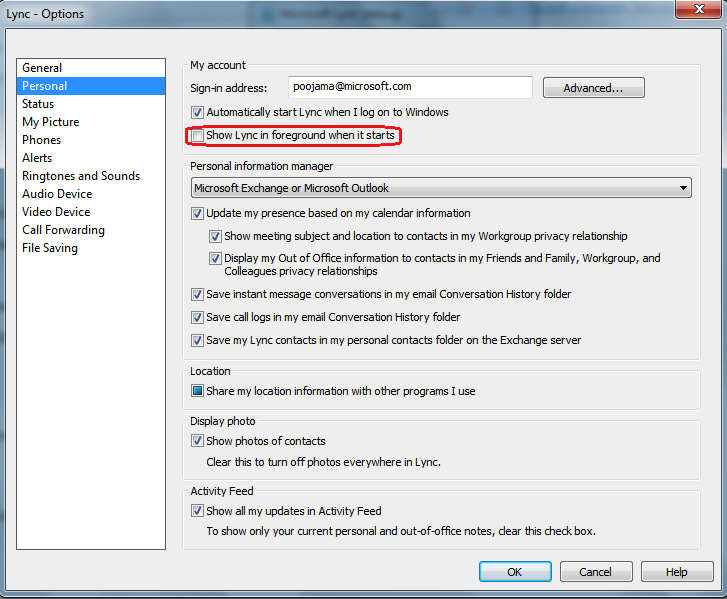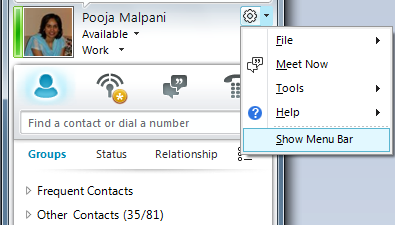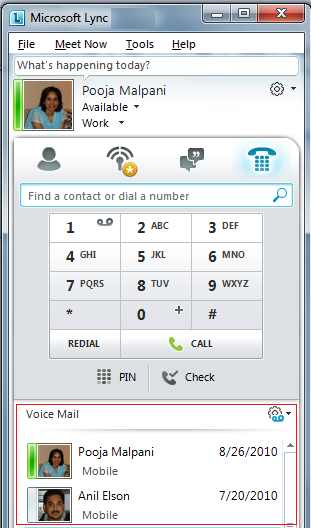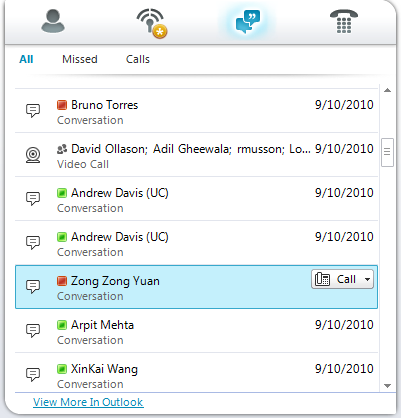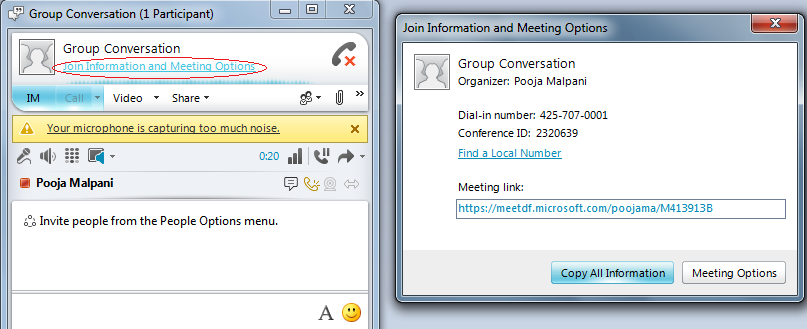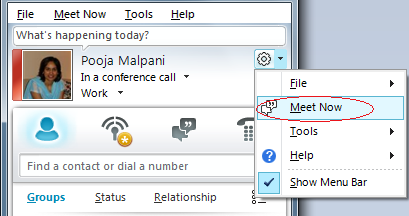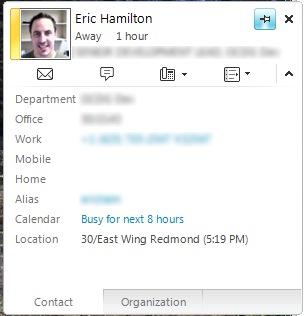Специальные возможности в Microsoft Lync 2010
Исходная статья опубликована 7 октября 2010 г.
Введение
При разработке Lync 2010 мы уделили самое пристальное внимание специальным возможностям. Помимо упрощения работы для наших клиентов с ограниченными возможностями, эти улучшения серьезно повысили удобство использования продукта.
Улучшения коснулись практически всех областей (навигация с помощью клавиатуры, высокое разрешение экрана, высокая контрастность, сочетания клавиш, глобальные сочетания клавиш, индикация фокуса ввода и т. д.). Кроме того, базовый уровень специальных возможностей для всех новых сценариев использования, представленных в Lync 2010, стал выше по сравнению с прошлыми выпусками (например, функции совместной работы).
В этом блоге мы постараемся рассказать о некоторых улучшениях, а также дадим ряд малоизвестных советов по специальным возможностям Lync по сравнению с предыдущими версиями. Оставляйте свои отзывы, касающиеся специальных возможностей, в комментариях.
Функции
Поддержка программы чтения с экрана
В тестовых целях мы использовали программу чтения с экрана JAWS.
1. Входящие мгновенные сообщения в Lync воспроизводятся программами чтения с экрана. Это улучшение по сравнению с предыдущими версиями Lync.
2. Как и предшественниках уведомление о входящем приглашении в Lync зачитывается программами чтения с экрана. Кроме того, объявляется сочетание клавиш для принятия уведомления (клавиша Windows + A).
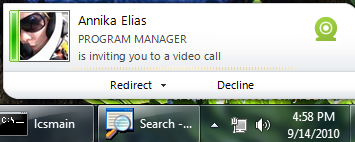
Рис. 1. Уведомление о приглашении
3. Все входящие мгновенные сообщения, уведомления о приглашениях и другие сообщения сопровождаются аудиоподсказками (как и прошлых версиях).
4. Уведомления зачитываются при появлении. Это новинка в Lync 2010. Кроме того, объявляется сочетание клавиш для принятия или отклонения уведомления (Alt+C для принятия и Alt+D для отклонения). Желтая полоса ниже — это уведомление для принятия или отклонения приглашения к совместному доступу.
Рис. 2. Уведомление об общем доступе
5. При открытии общего доступа к своему экрану или приложению с помощью Lync вы получаете уведомление, которое сообщает, что ваш экран находится в общем доступе. При использовании программы чтения с экрана также будет объявлено сочетание клавиш (Ctrl+Shift+Space) для доступа к панели инструментов общего доступа наверху. (Аудиопример)
Рис. 3. Общий доступ к экрану — уведомление и панель инструментов
Высокое разрешение
Lync поддерживает обычное (100%) и высокое (125%, 150%) разрешение экрана. Если вы предпочитаете, чтобы шрифты были крупнее, увеличьте системное разрешение экрана. Lync учтет эти параметры. Убедитесь, что включено масштабирование Windows XP.
Рис. 4. Изменение разрешения
Рис. 5. Главное окно Lync в разрешении 125%
Высокая контрастность
Lync поддерживает темы Windows с высокой контрастностью. В настоящее время пользовательские темы не поддерживаются.
Рис. 6. Переключение на тему Windows с высокой контрастностью
Рис. 7. Главное окно Lync в теме с высокой контрастностью
Советы
1. Открытие Lync на переднем или на заднем плане при запуске
Рис. 8. Диалоговое окно параметров Lync
2. Для перехода к главному окну Lync нажмите сочетание клавиш Windows + Q. Мне это кажется очень удобным, особенно когда работаешь в другом приложении и нужно быстро найти кого-нибудь в списке друзей в Lync. Я использую сочетание Win+Q и после него Ctrl+1.
3. Если вы часто используете панель меню "Файл" (File), можно задать, чтобы она всегда отображалась при нажатии кнопки параметров.
a. Чтобы установить это в главном окне, нажмите кнопку меню параметров.
Рис. 9. Панель меню "Файл" (File) в главном окне
b. Чтобы сделать то же для окна беседы, нажмите кнопку "Дополнительно" (More Options), см. ниже
Рис. 10. Панель меню "Файл" (File) в окне беседы
4. Для открытия панели меню используйте клавишу Alt или F10. Раньше клавиша F10 не вызывала панель меню "Файл" (File), но сейчас ее функция приведена в соответствие с Word, Outlook и другими приложениями.
5. Для быстрого доступа к голосовой почте перейдите в область телефона (Ctrl+4).
Рис. 11. Область телефона в главном окне
6. Для доступа к пропущенным беседам перейдите на вкладку списка бесед (Ctrl+3). Здесь перечислены все ваши беседы, текущие и прошедшие.
Рис. 12. Область бесед в главном окне
7. Щелкните правой кнопкой мыши контакт в списке друзей, чтобы позвонить ему, отправить мгновенное сообщение, открыть общий доступ к рабочему столу, добавить контакт, отправить электронное сообщение и т. д.
8. При использовании программы чтения с экрана включите параметр "Описание специальных возможностей" (Accessibility Description) (в большинстве программ чтения с экрана этот параметр по умолчанию отключен) при работе с Lync 2010 первые несколько раз. Это поможет освоиться с новыми функциями интерфейса. У многих кнопок, например у средства выбора шрифта или смайлика, например, имеется подробное описание функциональности, которое не зачитывается многими программами чтения с экрана в режиме по умолчанию.
9. Если вы участвуете в интерактивном собрании через Lync, воспользуйтесь диалоговым окном сведений о собрании для доступа к таким данным по присоединению, как номер дозвона и пароль. Я это использую при переключении аудиоканала с компьютера на телефон.
Рис. 13. Диалоговое окно сведений о собрании
10. Запланируйте собрания по сети с помощью Outlook.
11. Или воспользуйтесь одноранговыми собраниями в Lync. Это простой и удобный способ. Если панель меню видна, используйте сочетание клавиш Alt+M.
Рис. 14. Начало однорангового собрания
12. Для просмотра сведений о контакте воспользуйтесь карточкой контакта (сочетание Alt+ВВОД для выбранного контакта).
Рис. 15. Карточка сведений о контакте
Другие полезные ссылки
• Часто используемые сочетания клавиш
Мы внимательно прислушиваемся к отзывам для улучшения специальных возможностей. Наша задача состоит в том, чтобы люди, нуждающиеся в специальных возможностях, могли использовать те же функции, что и все остальные.
-Пуджа Мальпани, разработчик ПО
Пурви Вайдъя, инженер-тестировщик ПО
-Анил Элсон, разработчик ПО
Опубликовано octeam 6 октября 2010 г., 14:48
Размещено в категории: Специальные возможности
Это локализованная запись блога. Исходная статья находится по адресу Microsoft Lync 2010 Accessibility